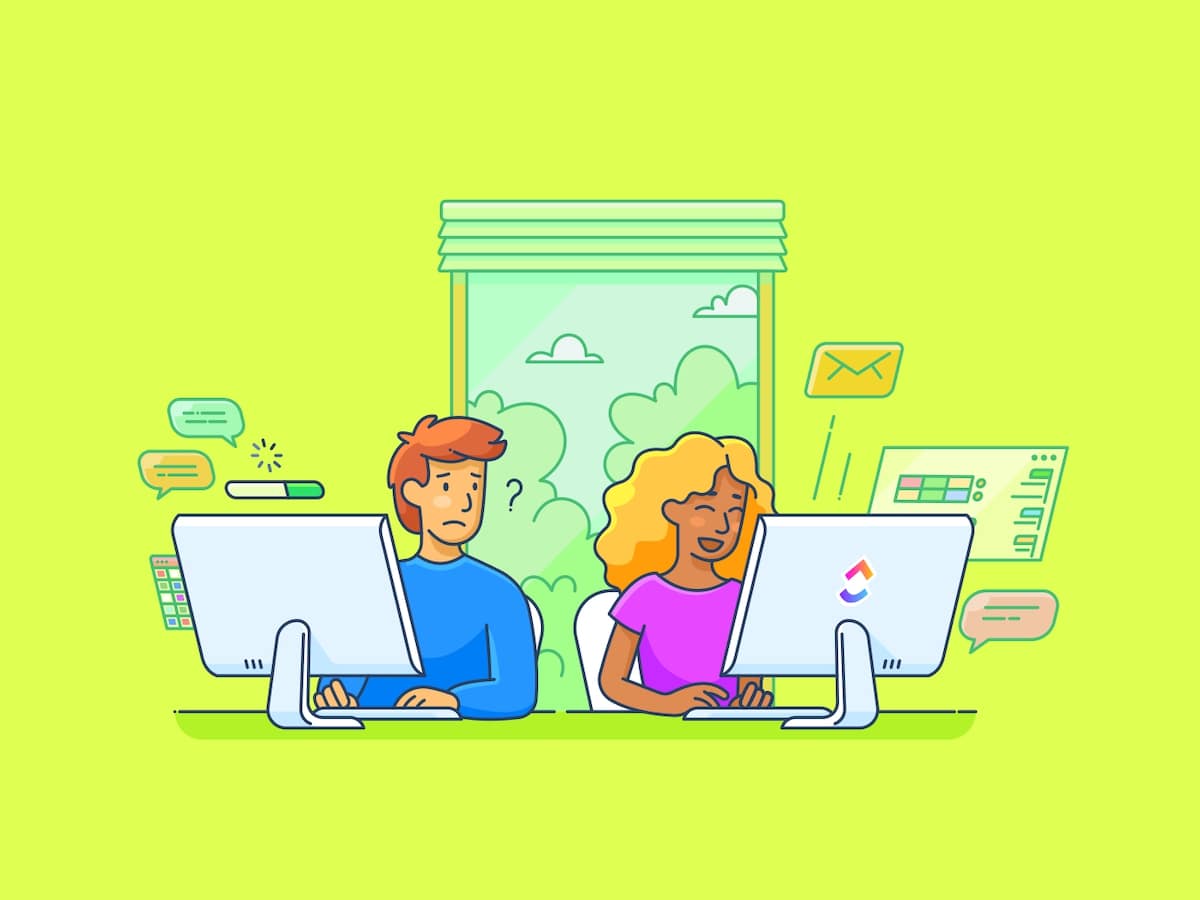Google Forms và Microsoft Forms đều cung cấp cho người dùng cách tạo, xuất bản và chia sẻ biểu mẫu và câu đố với người khác. Chúng dễ sử dụng cả ở nhà và trong kinh doanh, với nhiều tính năng và tùy chọn giúp việc tạo biểu mẫu tùy chỉnh trở nên đơn giản.
Cả hai công cụ này đều là lựa chọn tuyệt vời để thu thập dữ liệu tại nơi làm việc, nhưng công cụ nào là tốt nhất? Trong cuộc đối đầu giữa Google Forms và Microsoft Forms, công cụ nào sẽ chiếm ưu thế? Và có lựa chọn nào khác tốt hơn không?
Trong hướng dẫn chi tiết này, chúng tôi sẽ so sánh Google Forms và Microsoft Forms, bao gồm các tính năng hữu ích nhất, giá cả và đánh giá của người dùng thực tế về các công cụ này. Chúng tôi cũng sẽ chia sẻ một giải pháp thay thế ấn tượng cho Google Forms và Microsoft Forms. 👀
Hãy cùng thảo luận về các công cụ tạo biểu mẫu nhé!
Google Forms là gì?
Google Forms là công cụ tạo biểu mẫu của gã khổng lồ phần mềm Google. Đây là công cụ tạo biểu mẫu phổ biến và được sử dụng rộng rãi nhờ tính dễ sử dụng và quen thuộc với những người đã sử dụng các sản phẩm của Google.
Tính năng của Google Forms
Google Forms có tất cả các chức năng bạn mong đợi từ một công cụ phần mềm tạo biểu mẫu dựa trên web. Bạn có thể tạo biểu mẫu của riêng mình, sửa đổi các loại câu hỏi và yêu cầu, đồng thời xuất bản biểu mẫu khi bạn đã sẵn sàng thu thập dữ liệu trong Google Trang tính.
Các công cụ tạo biểu mẫu thường có bản chất đơn giản, vì vậy chúng tôi quyết định tập trung so sánh vào ba lĩnh vực: tạo biểu mẫu, tùy chỉnh, phân tích và báo cáo. Dưới đây là cách Google Forms thể hiện trong các lĩnh vực này.
1. Tạo biểu mẫu
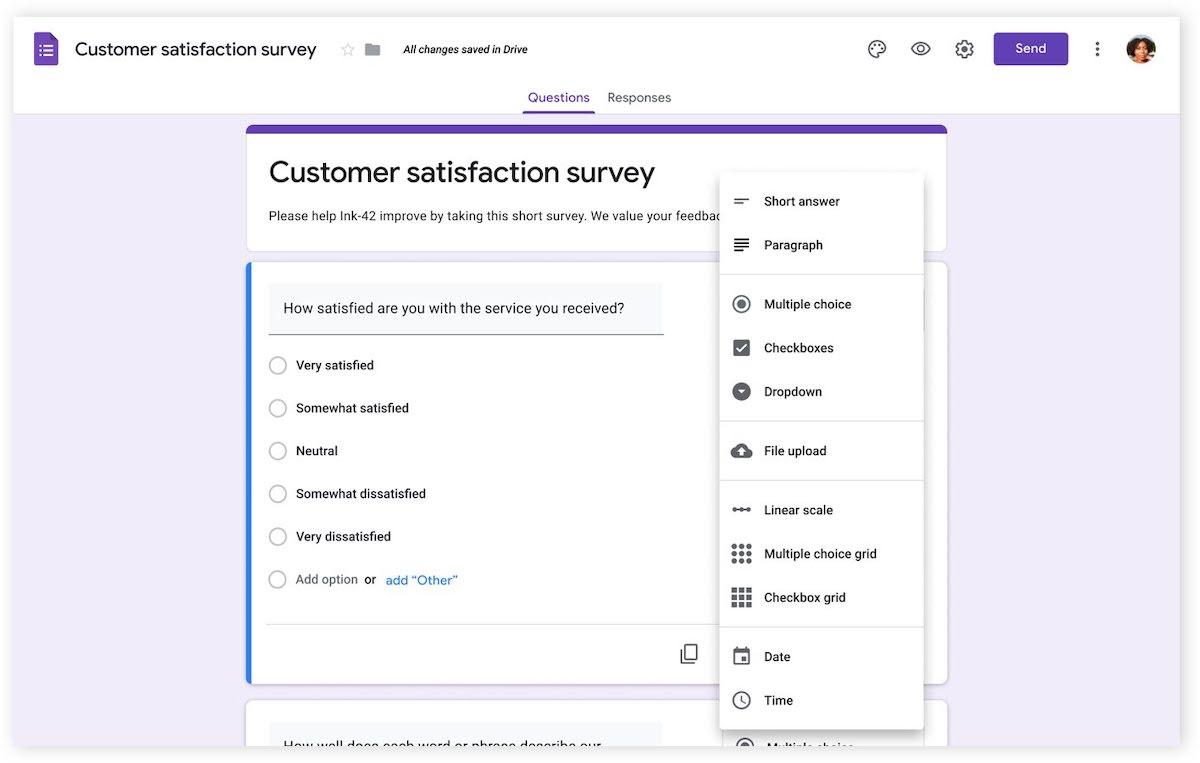
Là một trong những công ty nổi tiếng nhất hiện nay, Google không làm người dùng thất vọng khi nói đến trải nghiệm tạo biểu mẫu. Bạn có thể tạo biểu mẫu, khảo sát và câu đố của riêng mình trong vài phút với các loại câu hỏi có sẵn và trình tạo biểu mẫu trực tuyến kéo thả.
Chọn từ các loại câu hỏi khác nhau như câu trả lời dài, câu trả lời ngắn, câu hỏi trắc nghiệm, hộp kiểm, menu thả xuống và hơn thế nữa. Viết câu hỏi của bạn, thêm tóm tắt hoặc ghi chú vào đó và điền giá trị vào các câu trả lời đề xuất của bạn.
Người tạo biểu mẫu có thể quyết định câu hỏi là bắt buộc hay không, để bạn có thể thu thập dữ liệu cần thiết và cho người trả lời lựa chọn có muốn đi vào chi tiết hơn hay không. Bạn cũng có thể thiết lập khảo sát hoàn toàn ẩn danh, yêu cầu người dùng phải đăng nhập hoặc cho phép mọi người trả lời, giúp bạn linh hoạt trong việc vận hành khảo sát.
Các tính năng cộng tác được tích hợp sẵn theo tiêu chuẩn. Mời người dùng khác cộng tác trên biểu mẫu của bạn hoặc làm việc một mình. Sau đó, xuất bản Google Forms khi bạn đã sẵn sàng. Bạn có thể chọn chia sẻ liên kết khảo sát rộng rãi với người khác hoặc mời người dùng cụ thể tham gia khảo sát riêng tư. 🔍
2. Tùy chỉnh
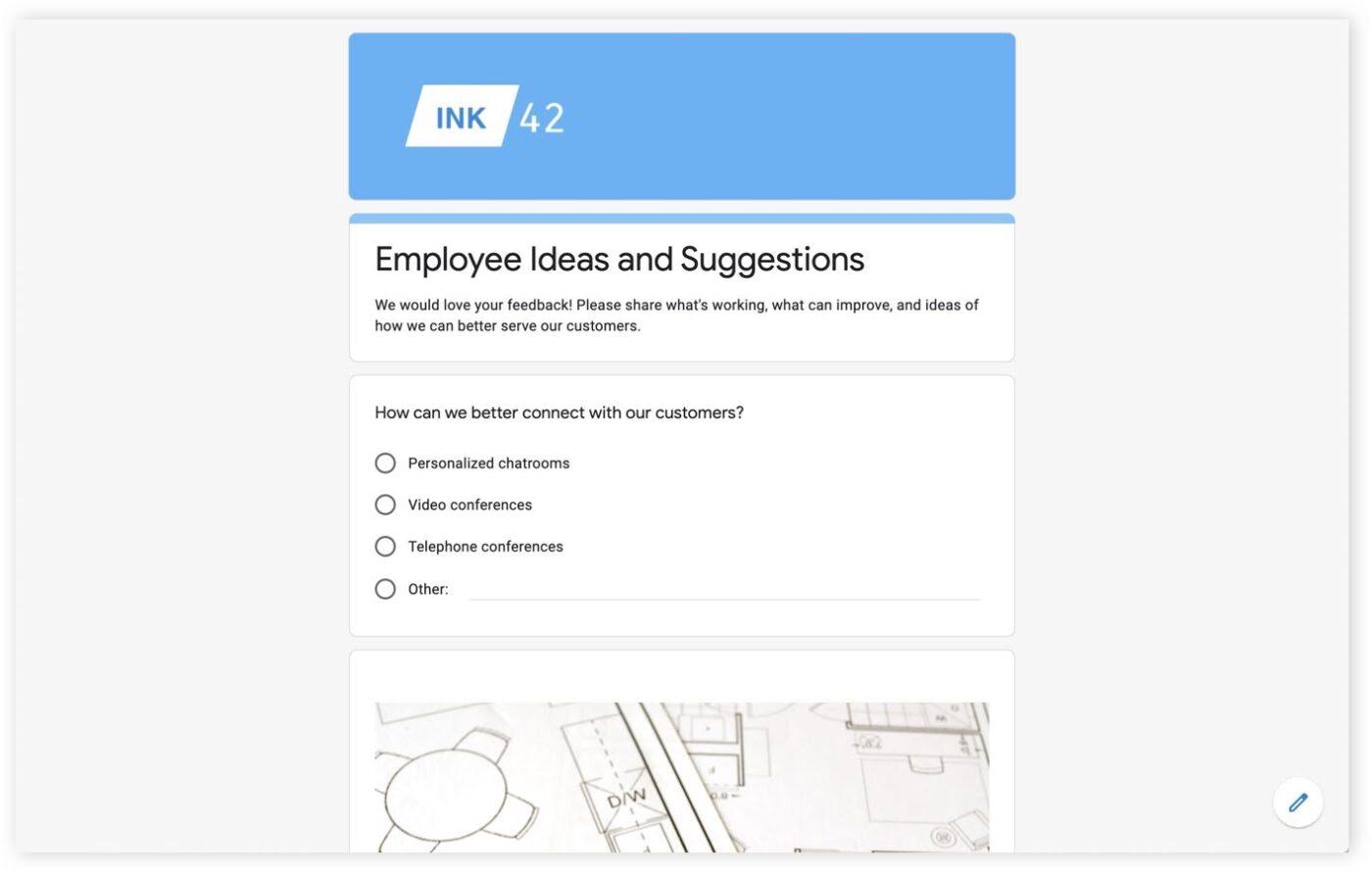
Google Forms cung cấp cho người dùng nhiều tùy chỉnh. Mặc dù cấu trúc chính của trình tạo biểu mẫu vẫn giữ nguyên, nhưng bạn có thể dễ dàng sử dụng màu sắc và hình ảnh để làm cho Google Forms của bạn trở nên cá nhân hóa hơn.
Sử dụng không gian tiêu đề biểu mẫu để chia sẻ logo công ty hoặc hình ảnh tiêu đề tùy chỉnh. Cho dù đó là khảo sát sự tham gia của nhân viên hàng năm hay biểu mẫu phản hồi ẩn danh, bạn đều có thể chọn giao diện mong muốn. Ngoài ra, hãy chọn phông chữ và màu sắc phù hợp với thương hiệu công ty để mang lại trải nghiệm như được thiết kế riêng cho đối tượng của bạn.
Nếu việc thay đổi mọi màu sắc và tùy chỉnh khiến bạn cảm thấy quá sức, bạn luôn có thể bắt đầu với một mẫu. Google Forms có một bộ sưu tập các mẫu không chỉ cung cấp cho bạn một chủ đề để làm việc mà còn đề xuất các câu hỏi dựa trên nhu cầu của bạn, như mẫu đơn xin nghỉ phép hoặc mẫu phản hồi của khách hàng.
3. Phân tích và Báo cáo
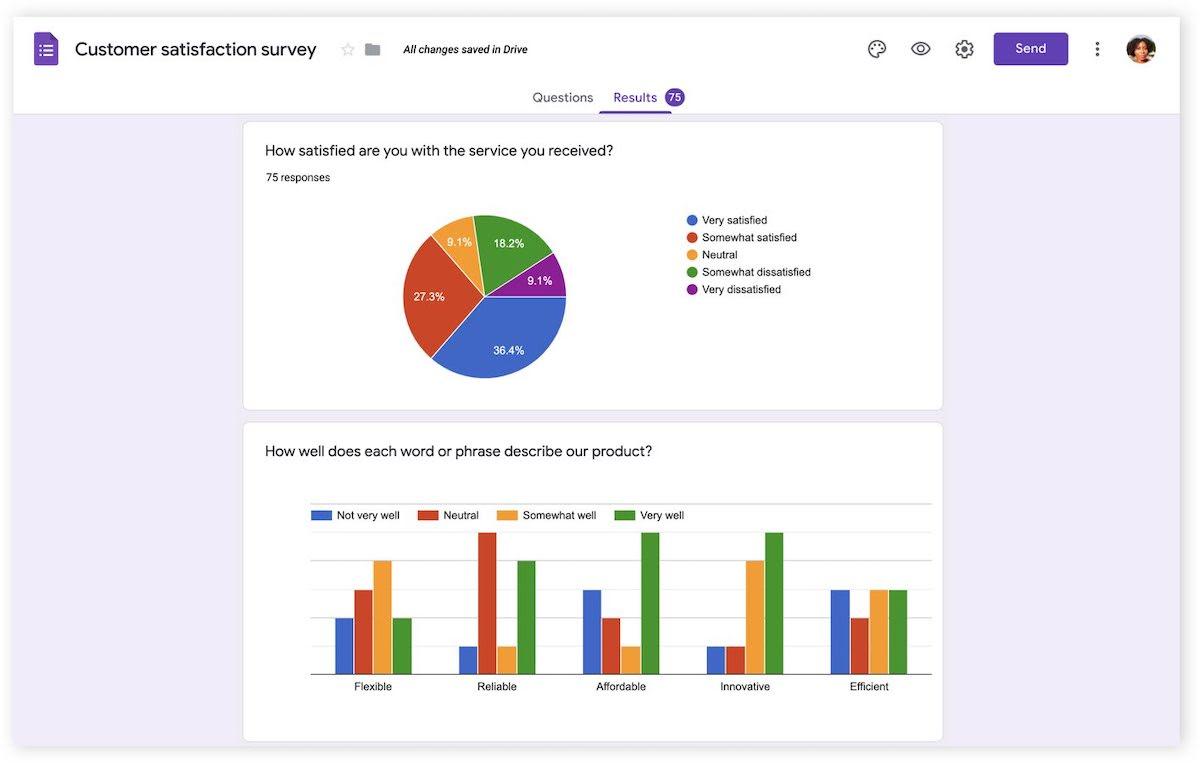
Mặc dù biểu mẫu khảo sát của bạn trông đẹp mắt là một điểm cộng, nhưng giá trị thực sự nằm ở việc thu thập dữ liệu, cho dù đó là phản hồi của nhân viên, nghiên cứu thị trường hay đề xuất mới. Phần phân tích của Google Forms giúp bạn dễ dàng xem và hiểu dữ liệu của mình bằng báo cáo trực quan.
Bạn có thể xem kết quả khảo sát và biểu mẫu ngay khi chúng được gửi đến nhờ dữ liệu phản hồi thời gian thực. Xem kết quả được nhóm lại với biểu đồ tròn và biểu đồ cột, hoặc xem từng phản hồi riêng biệt để có cái nhìn chi tiết về phản hồi hoặc trải nghiệm của từng người. 📊
Nếu bạn muốn chuyển dữ liệu của mình sang nơi khác để kiểm tra thêm hoặc chỉ đơn giản là lưu trữ, bạn có thể dễ dàng xuất kết quả từ Google Forms. Chuyển dữ liệu trực tiếp sang Google Trang tính mới hoặc xuất tệp .csv để sử dụng với Microsoft Excel hoặc ứng dụng khác.
Bạn cũng có thể lưu các phản hồi biểu mẫu ở định dạng PDF để dễ dàng đọc ngoại tuyến.
Giá Google Forms
Google Forms miễn phí cho mục đích sử dụng cá nhân.
Nếu bạn là người dùng kinh doanh, bạn sẽ cần đăng ký Google Workspace (trước đây gọi là Google Suite) — gói tất cả trong một của họ bao gồm Google Forms cũng như các ứng dụng khác như Gmail, Google Drive, Tài liệu Google, Google Trang tính và hơn thế nữa.
- Business Starter: 7,20 USD/tháng cho mỗi người dùng
- Tiêu chuẩn kinh doanh: 14,40 USD/tháng cho mỗi người dùng
- Business Plus: 21,60 USD/tháng cho mỗi người dùng
- Enterprise: Liên hệ để biết giá
Đọc thêm: Google Forms so với SurveyMonkey
Microsoft Forms là gì?
Giống như Google Forms, Microsoft Forms (đôi khi được gọi là MS Forms) là một công cụ tạo biểu mẫu trực tuyến phổ biến khác. Nó là một phần của hệ sinh thái Microsoft 365 (trước đây gọi là Microsoft Office 365), có nghĩa là nó thường là ứng dụng được lựa chọn nếu công ty của bạn sử dụng các sản phẩm của Microsoft.
Tính năng của Microsoft Forms
Microsoft Forms cho phép bạn tạo biểu mẫu phản hồi, khảo sát và câu đố nhóm hấp dẫn bất cứ lúc nào. Công cụ tạo biểu mẫu này trực quan và dễ sử dụng, với nhiều tính năng giúp việc tạo khảo sát trở nên dễ dàng, ngay cả khi bạn là người mới bắt đầu.
Hãy cùng xem Microsoft Forms có gì để cung cấp trong ba lĩnh vực chính này.
1. Tạo biểu mẫu
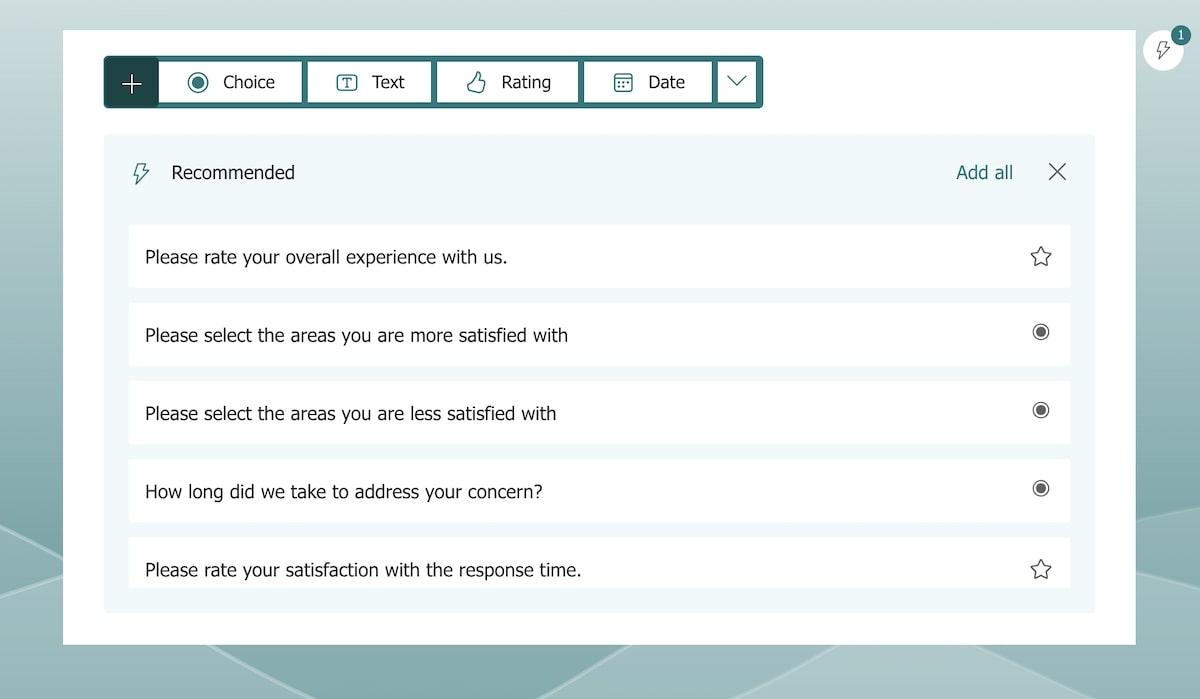
Được phát triển bởi một gã khổng lồ phần mềm như Microsoft, công cụ tạo biểu mẫu này có mọi thứ bạn cần để tạo, chia sẻ và phân tích khảo sát và câu đố.
Tạo biểu mẫu từ đầu hoặc sử dụng thư viện mẫu để tìm biểu mẫu phù hợp nhất với mục đích của bạn. Thêm câu hỏi riêng lẻ và chọn từ các loại câu hỏi trong bốn danh mục: lựa chọn, văn bản, đánh giá hoặc ngày tháng.
Đặt tiêu đề cho câu hỏi, thêm mô tả và chọn thứ tự hiển thị của chúng.
Microsoft Forms có tính năng logic dựa trên AI, cung cấp các đề xuất thông minh về cách thiết lập và tùy chỉnh khảo sát hoặc biểu mẫu của bạn để đạt được kết quả tốt nhất. Nó sẽ đề xuất các câu hỏi và loại câu hỏi tiềm năng một cách thông minh, dựa trên các mẫu có sẵn trong thư viện tích hợp.
Bạn có thể dễ dàng cộng tác với người khác vì có thể chia sẻ Microsoft Forms nhanh chóng trên phạm vi các sản phẩm Microsoft 365, bao gồm Microsoft Teams. Chia sẻ liên kết khảo sát, gửi lời mời qua email hoặc tạo mã QR để chia sẻ với người khác.
Giống như Google, bạn có thể kiểm soát ai có thể trả lời khảo sát của mình và tạo khảo sát ẩn danh bằng cách loại bỏ yêu cầu đăng nhập tài khoản Microsoft để tham gia. 🔒
2. Tùy chỉnh
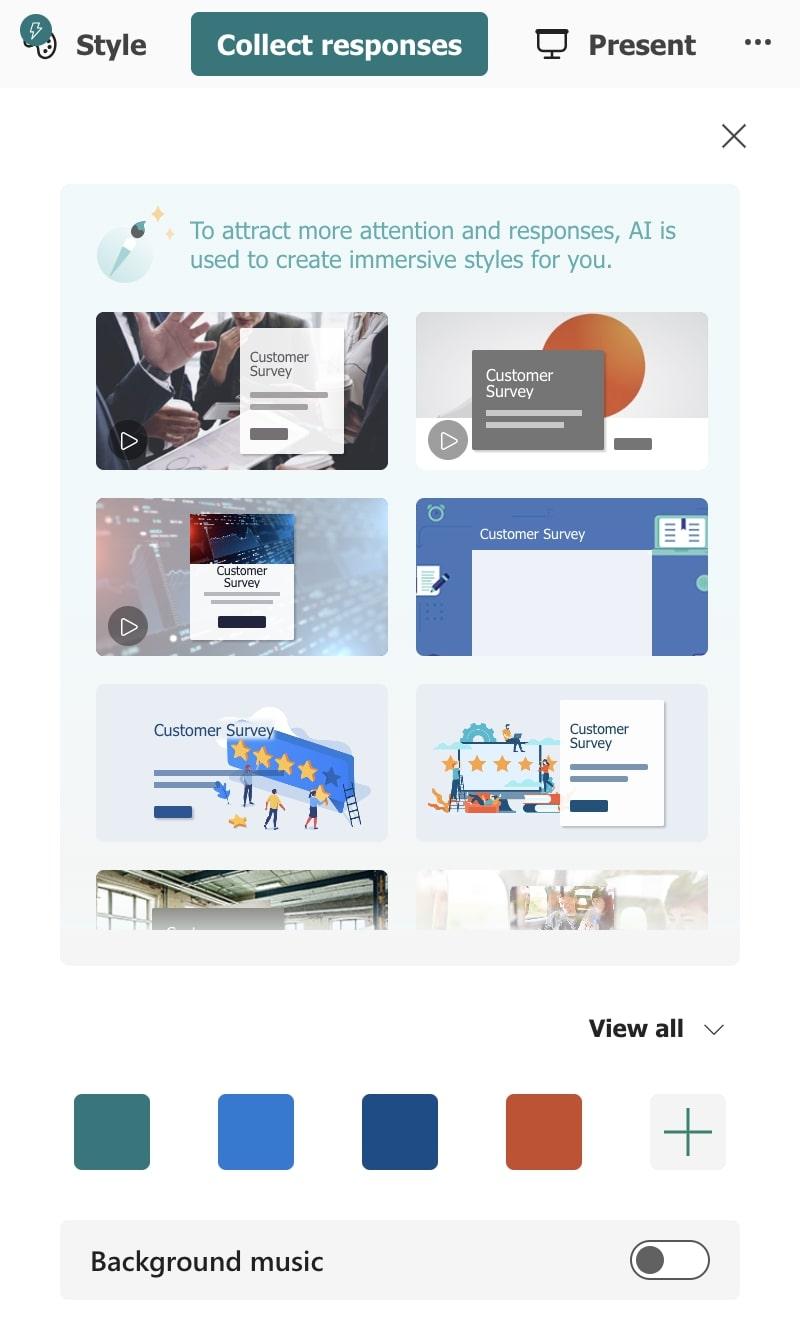
Giống như hầu hết các ứng dụng tạo biểu mẫu, bạn có thể tùy chỉnh giao diện biểu mẫu của mình với Microsoft Forms. Chọn từ bộ sưu tập các chủ đề và mẫu được tạo sẵn, hỗ trợ AI để thêm phong cách trực quan cho biểu mẫu của bạn hoặc tùy chỉnh màu sắc theo ý thích.
Đặt chủ đề màu sắc cho biểu mẫu của bạn và tạo giao diện thống nhất phù hợp với thương hiệu công ty.
Thêm logo công ty hoặc nhúng hình ảnh tùy chỉnh vào tiêu đề biểu mẫu và cá nhân hóa nền bằng cách chọn màu đồng nhất hoặc tải lên ảnh hoặc mẫu.
3. Phân tích và Báo cáo
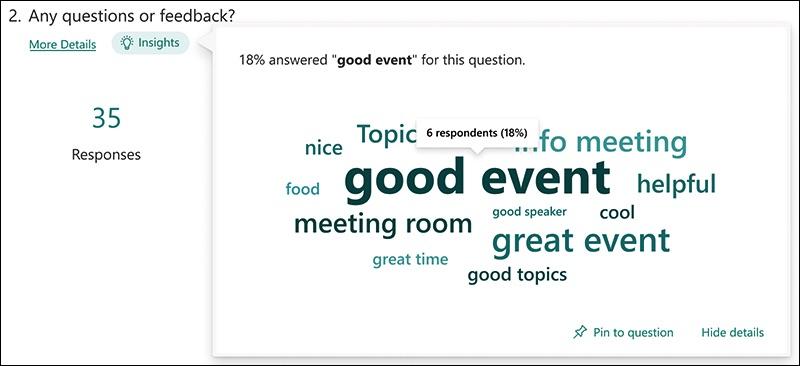
Microsoft Forms cho phép bạn xem nhanh dữ liệu thu thập được ngay lập tức với thông tin chi tiết theo thời gian thực.
Xem dữ liệu bài nộp/gửi của bạn dưới dạng biểu đồ cột, biểu đồ tròn, xếp hạng sao và hơn thế nữa. Xem chế độ xem tổng quan về cảm nhận chung của các phản hồi hoặc đi sâu vào xem các phản hồi cụ thể và xu hướng dữ liệu riêng lẻ.
Bạn có thể dễ dàng làm nhiều việc hơn với dữ liệu của mình thay vì chỉ xem chúng. Mở dữ liệu trong bảng tính Excel mới và bắt đầu phân tích kết quả chi tiết hơn.
Từ đó, bạn cũng có thể lưu dữ liệu của mình ở định dạng .csv để sử dụng với các ứng dụng hoặc công cụ khác, hoặc xuất dưới dạng PDF. 📝
Giá Microsoft Forms
Cách tiếp cận của Microsoft tương tự như Google — để sử dụng Microsoft Forms cho kinh doanh, bạn cần có gói Microsoft 365 Business đang hoạt động, gói này cũng cho phép bạn truy cập các ứng dụng như Word, Excel và Outlook. Microsoft Forms có sẵn trên tất cả các gói của họ, ngoại trừ Microsoft 365 Apps for Business.
- Microsoft 365 Business Basic: 6 USD/tháng cho mỗi người dùng
- Ứng dụng Microsoft 365 cho doanh nghiệp: 9,90 USD/tháng cho mỗi người dùng
- Microsoft 365 Business Standard: 12,50 USD/tháng cho mỗi người dùng
- Microsoft 365 Business Premium: 22 USD/tháng cho mỗi người dùng
Google Forms và Microsoft Forms: So sánh các tính năng
Microsoft Forms và Google Forms là hai công cụ cực kỳ giống nhau. Cả hai đều cho phép người dùng tạo khảo sát, câu đố và biểu mẫu trực tuyến trong vài phút mà không cần sử dụng công cụ chuyên dụng phức tạp hay thuê người khác làm giúp. ⚒️
Cả hai đều là những lựa chọn tuyệt vời nếu bạn muốn tự tạo khảo sát của riêng mình. Hãy cùng xem so sánh giữa hai công cụ này dựa trên ba lĩnh vực khóa đã đề cập trước đó.
1. Tạo biểu mẫu
Trải nghiệm tạo biểu mẫu trên Google Forms và Microsoft Forms rất giống nhau. Cả hai đều thân thiện với người dùng, với cách tiếp cận hợp lý để đặt câu hỏi, chọn loại câu hỏi và thêm tùy chọn. Do trải nghiệm rất giống nhau, chúng tôi không thể chọn ra người chiến thắng rõ ràng trong hạng mục này.
2. Tùy chỉnh
Google Forms và Microsoft Forms đều mang đến cho người dùng sự linh hoạt cao trong việc tùy chỉnh. Bạn có thể dễ dàng thay đổi màu sắc biểu mẫu để phù hợp với phong cách thương hiệu của mình, đồng thời thêm logo hoặc hình ảnh tiêu đề vào cả hai.
Tuy nhiên, Microsoft Forms bổ sung thêm các tùy chọn tùy chỉnh, bao gồm khả năng thêm hình nền vào biểu mẫu và đề xuất AI cho trang bìa biểu mẫu. Đây là những tính năng nhỏ, nhưng có thể làm nghiêng cán cân về phía công cụ này nếu bạn muốn có nhiều tùy chỉnh hơn và đề xuất dựa trên AI để làm cho khảo sát của bạn hấp dẫn hơn.
3. Phân tích và Báo cáo
Cả hai công cụ đều cung cấp thông tin chi tiết hữu ích về dữ liệu của bạn trực tiếp trong công cụ, cũng như tùy chọn xuất dễ dàng sang các công cụ khác để phân tích dữ liệu sâu hơn. Tuy nhiên, Microsoft Forms có phần nhỉnh hơn một chút, cho phép bạn nhanh chóng nắm bắt xu hướng khi di chuột qua dữ liệu phản hồi.
Giống như nhiều ứng dụng và công cụ khác, lựa chọn chiến thắng có thể phụ thuộc vào trải nghiệm người dùng của bạn. Với các tính năng tương tự nhau, quyết định cuối cùng sẽ phụ thuộc vào việc bạn là người yêu thích sản phẩm của Google hay Microsoft hơn.
Google Forms và Microsoft Forms trên Reddit
Không có nhiều tranh luận về Google Forms và Microsoft Forms trực tuyến. Trong hầu hết các trường hợp, bạn có thể sẽ sử dụng sản phẩm mà công ty bạn đã mua, cho dù đó là Google Workspace hay Microsoft 365.
Khi chúng tôi kiểm tra ý kiến của người dùng thực tế trên Reddit, chúng tôi thấy hầu hết họ đều ủng hộ Google Forms. ✔️
Người dùng thích Google Forms vì có nhiều loại câu hỏi hơn, và một số người cho rằng Microsoft Forms "tụt hậu" về tính năng, mặc dù nhiều thứ có thể thay đổi theo thời gian.
Một người dùng chỉ ra rằng Google giúp gửi khảo sát đến bất kỳ ai dễ dàng hơn và là lựa chọn tốt nhất để tải tệp lên: "Tôi nghĩ tệp đính kèm cũng bị giới hạn về loại/kích thước [trong Microsoft Forms], trong khi Google chỉ giới hạn 1 GB cho mỗi tệp đính kèm. "
Gặp gỡ ClickUp — Giải pháp thay thế tốt nhất cho Google Forms và Microsoft Forms
Mặc dù bạn đang cân nhắc giữa Google Forms và Microsoft Forms để tìm ra công cụ tốt nhất, chúng tôi muốn giới thiệu đến bạn một lựa chọn thứ ba.
ClickUp là một sự thay thế mới mẻ cho các ứng dụng tạo biểu mẫu truyền thống và được tích hợp nhiều tính năng giúp việc tạo và chia sẻ biểu mẫu trở thành một trải nghiệm thú vị hơn. Không chỉ vậy, bạn còn có thể tạo biểu mẫu trên ClickUp miễn phí mà không cần đăng ký.
Hãy khám phá một số tính năng tốt nhất của ClickUp dành cho người tạo biểu mẫu.
Chế độ xem biểu mẫu ClickUp
ClickUp Forms được thiết kế để giúp bạn công việc diễn ra suôn sẻ. Không giống như một số trình tạo biểu mẫu ưu tiên sử dụng cá nhân hoặc giáo dục, ClickUp được tạo ra với mục tiêu năng suất và thành công của bạn.
Tạo khảo sát nội bộ và liên kết trực tiếp các phản hồi với các Nhiệm vụ ClickUp có thể theo dõi, nhờ tính năng tự động hóa tích hợp sẵn của chúng tôi. Điều này đặc biệt hữu ích nếu bạn đang thực hiện khảo sát phản hồi hoặc khảo sát mức độ tham gia của nhân viên về một dự án cụ thể hoặc sử dụng biểu mẫu cho các nhóm phần mềm.
Trình tạo biểu mẫu trực quan của chúng tôi cung cấp cho bạn nhiều tùy chọn về logic điều kiện, cho phép bạn kiểm soát câu hỏi nào sẽ hiển thị dựa trên lựa chọn trước đó của người trả lời.
Tính năng nâng cao này giúp bạn tạo các khảo sát ngắn gọn và có liên quan cao, thay vì trình bày cho người dùng một danh sách dài các câu hỏi không liên quan. 🙌
Tất cả điều này diễn ra trong ClickUp, công cụ duy nhất thay thế tất cả các công cụ khác. Tạo các biểu mẫu thông minh, hấp dẫn và chia sẻ chúng với nhóm của bạn mà không cần rời khỏi trung tâm năng suất và không gian làm việc trực tuyến của bạn.
Nhiệm vụ ClickUp
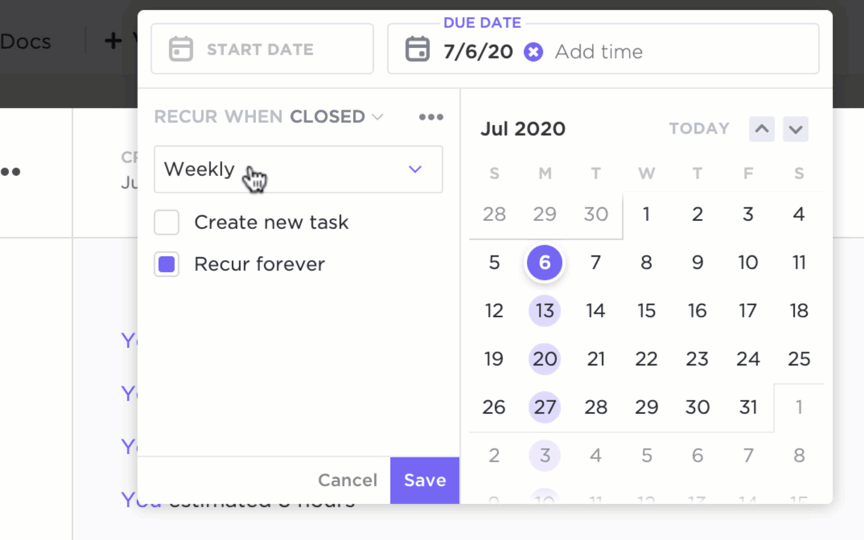
Chúng tôi đã đề cập rằng ClickUp Forms liên kết liền mạch với ClickUp Tasks, nhưng tính năng này không chỉ là một tiện ích bổ sung hữu ích cho trải nghiệm tạo biểu mẫu của bạn.
Với Nhiệm vụ ClickUp, bạn có thể tạo, sắp xếp, quản lý và xem lại tất cả các nhiệm vụ của mình từ một nơi. Tạo danh sách việc cần làm cá nhân hoặc xây dựng danh sách nhiệm vụ dự án cho nhóm của bạn — và tùy chỉnh hoàn toàn trải nghiệm. Sử dụng nhiệm vụ định kỳ để giữ cho nhóm của bạn đi đúng hướng và tự động hóa các yếu tố lặp lại của dự án.
Thêm cộng tác viên và người được giao nhiệm vụ để các thành viên trong nhóm của bạn biết ai đang làm việc gì. Đặt thời hạn cho các nhiệm vụ của bạn và theo dõi tiến độ trên các chế độ xem ClickUp, bao gồm chế độ xem Lịch và Xem dạng danh sách.
Sử dụng các chức năng như loại mục, trạng thái tùy chỉnh, trường tùy chỉnh, ưu tiên, phụ thuộc và hơn thế nữa để quản lý công việc một cách hiệu quả hơn. 🌻
Mẫu biểu mẫu phản hồi ClickUp
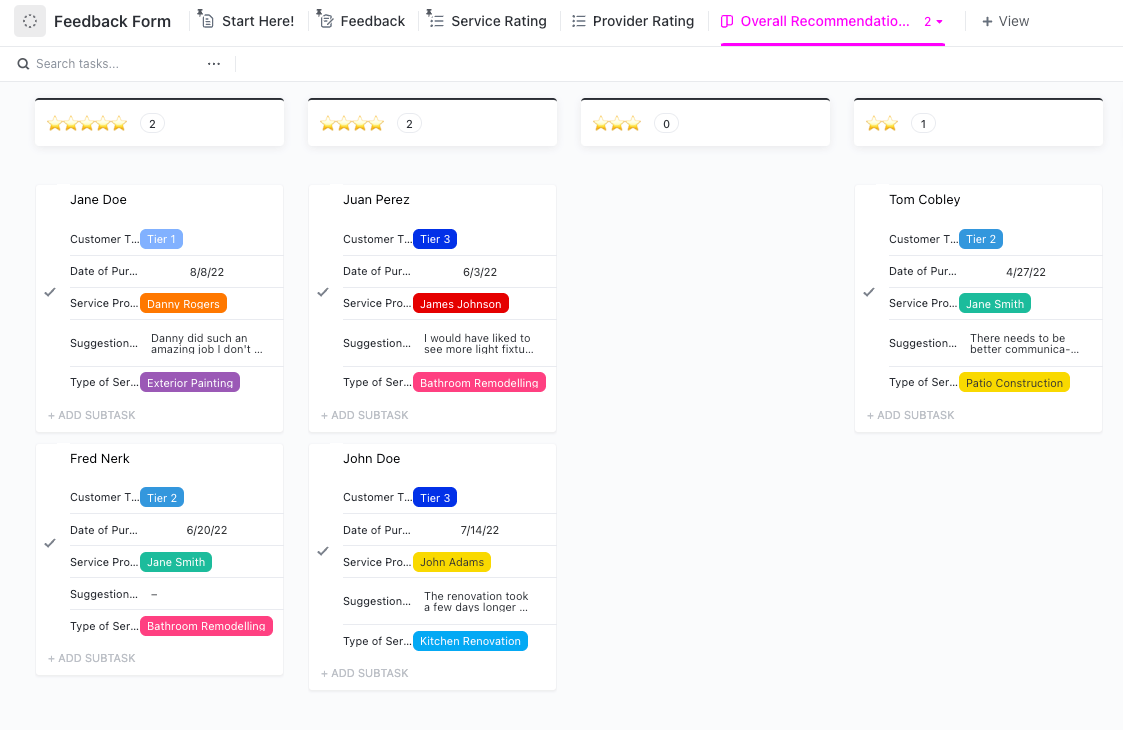
Nếu bạn đang tìm kiếm một cách dễ dàng để bắt đầu sử dụng ClickUp Forms, các mẫu của chúng tôi là bước đầu tiên lý tưởng. Có mẫu cho hầu hết mọi mục đích hoặc mục tiêu, bao gồm cả mẫu biểu mẫu phản hồi.
Sử dụng Mẫu Biểu mẫu Phản hồi của ClickUp để nhanh chóng tạo khảo sát phản hồi của riêng bạn, cho khách hàng, các bên liên quan, công chúng hoặc các nhóm nhân viên nội bộ. Mẫu này cung cấp cho bạn một cách dễ dàng để thu thập và lưu trữ dữ liệu với các trường được đề xuất như xếp hạng sao, lý do cho điểm, nhà cung cấp dịch vụ, đề xuất cải tiến và hơn thế nữa.
Giữ nguyên các mẫu hoặc tùy chỉnh chúng để phù hợp hoàn hảo với nhu cầu của bạn. ✅
Liên quan: Google Forms so với Jotform!
Khám phá Trình tạo biểu mẫu trực tuyến tốt nhất cho mục tiêu của bạn
Khi so sánh Google Forms và Microsoft Forms, công cụ tạo biểu mẫu được lựa chọn phần lớn phụ thuộc vào hệ sinh thái mà công ty bạn đã sử dụng. Một số người tự nhiên thích các sản phẩm của Google hơn Microsoft và ngược lại.
Microsoft Forms dường như mang đến cho người dùng sự linh hoạt hơn về phong cách hiển thị, nhưng người dùng cho rằng Google Forms có nhiều lựa chọn loại câu hỏi và tùy chọn hơn. Nhìn chung, hai công cụ này rất giống nhau và việc sử dụng công cụ nào là tùy thuộc vào sở thích cá nhân.
Nếu bạn đang tìm kiếm một trình tạo biểu mẫu trực tuyến cung cấp nhiều tính năng hơn về logic điều kiện, khả năng tùy chỉnh và năng suất, chúng tôi khuyên bạn nên chọn ClickUp. ClickUp Forms mang lại giá trị to lớn cho các nhà quản lý và nhóm ưu tiên năng suất và hiệu quả, chưa kể đến tất cả các tính năng quản lý dự án và quản lý công việc khác mà công cụ này cung cấp.
Hãy xem xét một giải pháp thay thế mới cho Google Forms và Microsoft Forms, và dùng thử ClickUp miễn phí ngay hôm nay. ✨